"Quelle est la meilleure méthode pour créer une image disque ? L'outil intégré de Windows 11 permettant de créer une image disque est-il fiable ? Je ne suis pas sûr ! Existe-t-il un meilleur outil pour cela ? Je veux créer une image disque parfaite sous Windows 11 de l'ensemble de mon disque dur. Quelqu'un peut réparer ça et me guider ?"
Introduction:
Si vous devez créer une sauvegarde de votre disque, une "image disque" est l'une des meilleures méthodes. Il prend un instantané ou crée une copie du disque et la rend amorçable afin que vous puissiez restaurer les données du PC si votre disque tombe en panne. Mais faites-le. Savez-vous comment créer une image disque sous Windows 11 ou quelle méthode choisir pour cela ?
Cet article est pour vous ! Nous avons expliqué ici la signification de l'image disque et comment vous pouvez essayer d'en faire une copie. Il existe également une solution alternative que vous pouvez utiliser pour créer une image disque dans Windows.
Dans cet article
Partie 1 : Image disque - Qu'est-ce que cela signifie ?
Une image disque - un seul fichier compressé, est une copie du disque dur du PC, contenant toutes les informations, y compris les données de démarrage, l'installation du système d'exploitation, les applications et les programmes, et les fichiers/dossiers individuels. Mais pourquoi faut-il créer une image disque ? Normalement, l'image disque est utilisée dans différents domaines :
- Protection des données: Pour éviter la perte de données due à un virus, à une panne du système ou à une défaillance du disque, la création d'une image disque est une bonne idée.
- Migration du système: Les performances des disques durs SSD sont meilleures que celles des disques durs, c'est pourquoi certains utilisateurs clonent les disques durs en disques durs SSD pour un autre système avec un meilleur matériel. Ainsi, la création d'une image disque est un moyen alternatif de le cloner instantanément.
- Déploiement de l'OS: L'installation de systèmes d'exploitation et de programmes dans divers systèmes peut prendre beaucoup de temps. Dans ce cas, la création d'une image disque est utile. Cela permettra d'économiser beaucoup de temps et d'efforts et de réduire les erreurs humaines.
Partie 2 : Comment créer une image disque sur Win 11 ?
Il existe plusieurs méthodes différentes pour créer une image disque, mais Windows 11 dispose d'un outil intégré qui vous aidera efficacement à accomplir cette tâche.
Vous pouvez également créer une image disque Win 11 à l'aide d'un logiciel tiers. Cependant, vous trouverez ci-dessous les méthodes et les étapes que vous pouvez essayer.
Méthode 1 : Créez une image disque sur Window 11 en utilisant l'outil intégré.
Vous pouvez utiliser le choix "Sauvegarde et restauration" dans les paramètres, pour créer une image disque dans Windows 11. Il s'agit d'une fonction intégrée dans le PC Windows qui vous permet de créer une image disque sans problème. Suivez la procédure ci-dessous pour créer une image disque dans Windows 11 :
Etape 1. Allez dans les paramètres de votre système, cliquez sur l'option "Mise à jour et sécurité" et choisissez la "Sauvegarde". Cliquez ensuite sur le lien "Allez dans Sauvegarde et restauration (Windows 7)".
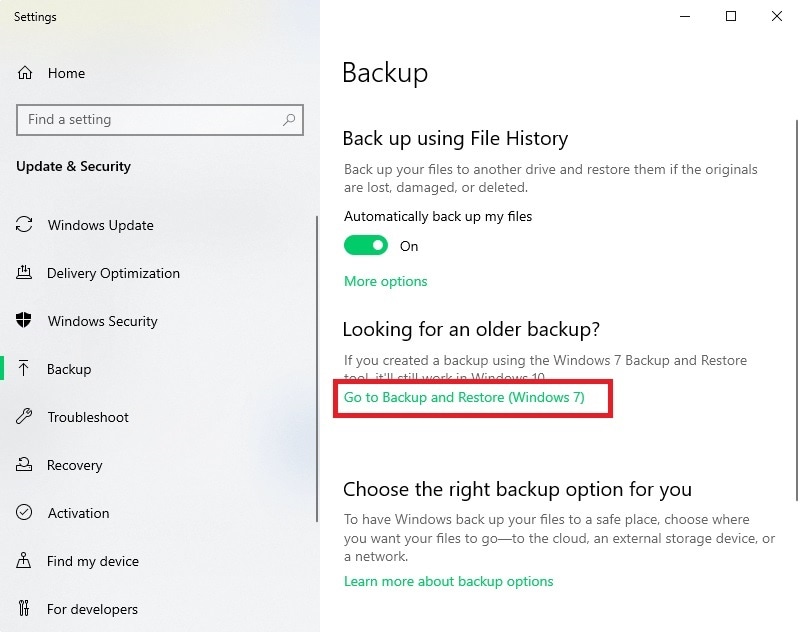
Etape 2. Tapez sur l'option "Créer une image système" sur l'écran suivant. Sélectionnez ensuite le disque externe sur lequel vous souhaitez enregistrer l'image du système et cliquez sur le bouton "Suivant".
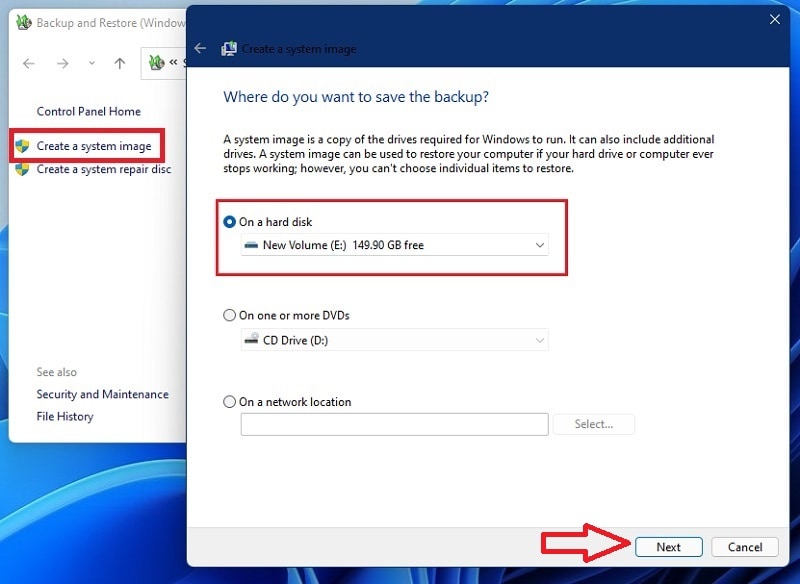
Etape 3. Confirmez le paramètre de sauvegarde et cliquez sur le bouton "Démarrer la sauvegarde".
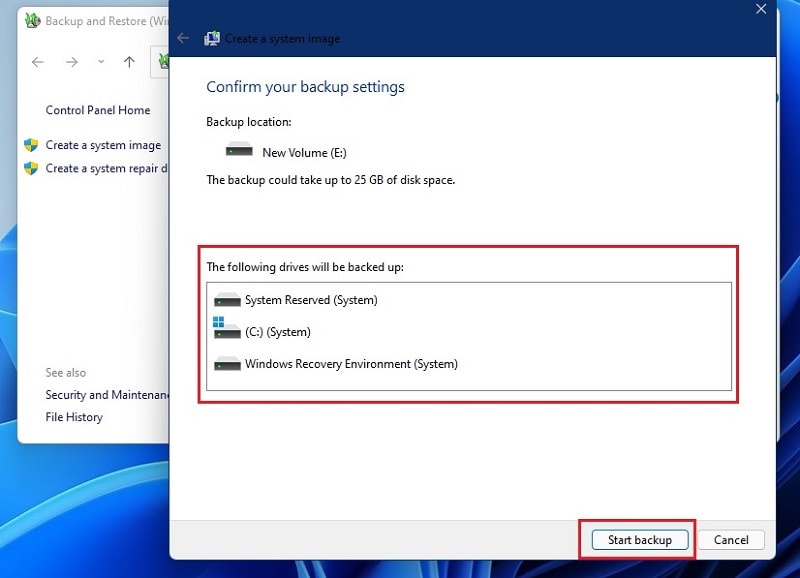
Etape 4. Attendez que la procédure se termine, et une fois qu'elle est terminée, cliquez sur le bouton "Fermer".
Une fois la sauvegarde terminée, vous serez généralement invité à effectuer un disque de réparation du système.
Méthode 2 : Créer une image disque sous Windows 11 en utilisant Wondershare UBackit
La prochaine solution que vous pouvez essayer est un logiciel tiers - Wondershare UBackit. Il est doté d'une fonction avancée de clonage de disque qui permet de conserver une deuxième copie de l'ensemble du disque. Cette fonction vous permet de sauvegarder tous les fichiers/dossiers stockés sur votre disque en une seule fois. Une fois que vous êtes confronté à un disque dur symptomatiquement corrompu ou que vous changez de PC, vous pouvez utiliser la fonction Wondershare UBackit de clonage de disque pour résoudre votre problème.
Tout d'abord, téléchargez et lancez Wondershare UBackit sur votre ordinateur et rendez-vous sur la fonction "Sauvegarde et restauration" sur le côté.
Etape 1. Choisissez le disque à sauvegarder
Appuyez sur le bouton "Créer un nouveau" et choisissez l'option "Sauvegarde de disque". Ensuite, choisissez le lecteur à sauvegarder et cliquez sur le bouton "Sélectionner" dans la liste des lecteurs disponibles.

Etape 2. Sélectionnez la destination de la sauvegarde
Maintenant, sélectionnez un emplacement de sauvegarde, comme un lecteur interne ou une source externe connectée, où vous souhaitez l'enregistrer.

Etape 3. Terminer le processus
Après avoir cliqué sur le bouton "Sauvegarde", l'outil commencera à extraire les données. Maintenant, attendez un peu. Enfin, l'application affichera à l'écran la progression du processus de sauvegarde du disque.

Enfin, le logiciel vous informera de la fin du processus de sauvegarde du disque. Ensuite, vous pouvez restaurer, visualiser et gérer votre sauvegarde à partir du tableau de bord UBackit.

Conclusion:
Si vous devez créer une image disque sous Windows 11, le processus est simple et peut être réalisé efficacement grâce aux différentes options mentionnées ci-dessus. Cependant, c'est une excellente idée de créer des sauvegardes, et selon la sensibilité des informations, vous pouvez même faire plus et les stocker sur différents supports et emplacements.
C'est parce que toute sauvegarde sur votre système ou sur un périphérique externe peut éventuellement échouer, et vous serez de retour à la case départ. Mais, plus que cela, une copie de l'image disque est comme une bénédiction que vous pouvez récupérer si un problème important survient dans l'ordinateur.



